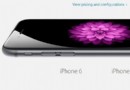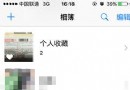蘋果手機怎麼設來電主屏頭像?來電頭像解析
編輯:關於IOS教程
蘋果手機怎麼設來電主屏頭像?如果來電時顯示來電人頭像是不是十分的實用,如何設置呢?一起來看看下面的教程吧!
來電主屏頭像設置教程
注意:此方法適用於所有iPhone機型,iPhone4、iPhone4S、iPhone5、iPhone5C、iPhone5S、iPhone6、iPhone6Plus都可以使用,當然不同機型、不同iOS版本可能個別選項有所差異,大家靈活運用。
iPhone6Plus設置去電頭像、或來電頭像,具體方法步驟如下:
1、打開你的iPhone手機,進入主屏桌面,選擇“電話”應用,點擊進入。
2、在“電話”功能界面中,可以看到下方的“個人收藏”、“最近通話”、“通訊錄”、“撥號鍵盤”,我們選擇其中的“通訊錄”一項即可。
3、進入“通訊錄”後,顯示“所有聯系人”,選擇一位聯系人為其來去電頭像。
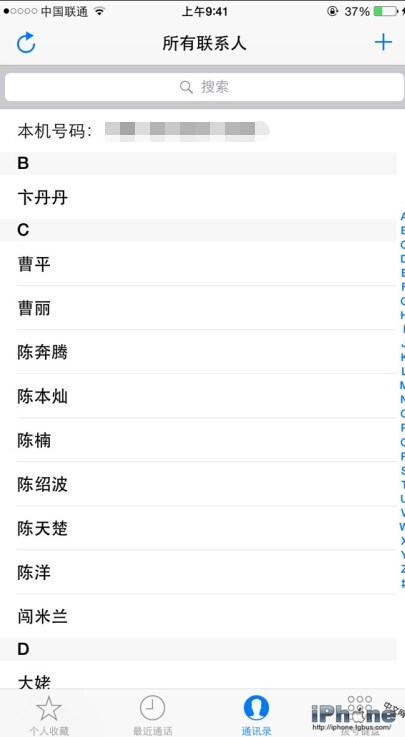
4、進入該聯系人的電話詳細信息界面後,點擊右上角的“編輯”按鈕。
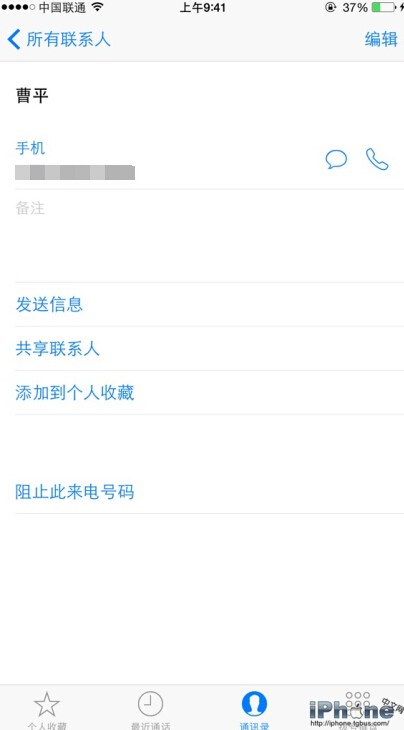
5、在編輯界面的右上角,找到有圓圈中標示“添加照片”四個字的板塊。點擊即為添加照片,用戶可以選擇拍照或是選取一張手機中的照片作為該聯系人的頭像。
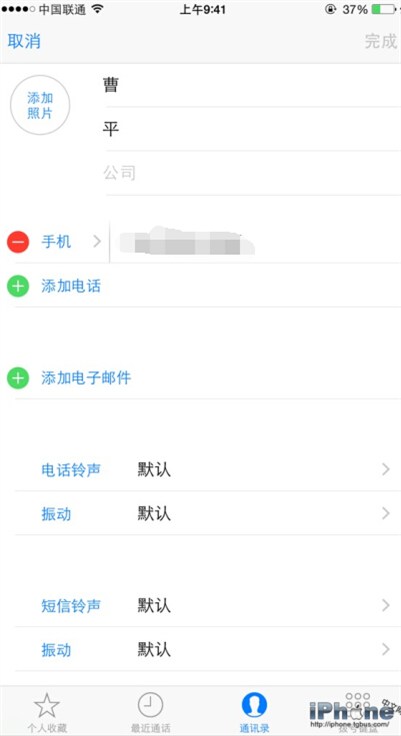
6、接著,用戶可以選擇為該聯系人拍照(該好友在身邊的時候),或是直接選擇自己手機中他的照片作為其頭像,選擇照片後點擊一下照片即可,之後系統提示對照片進行剪裁。
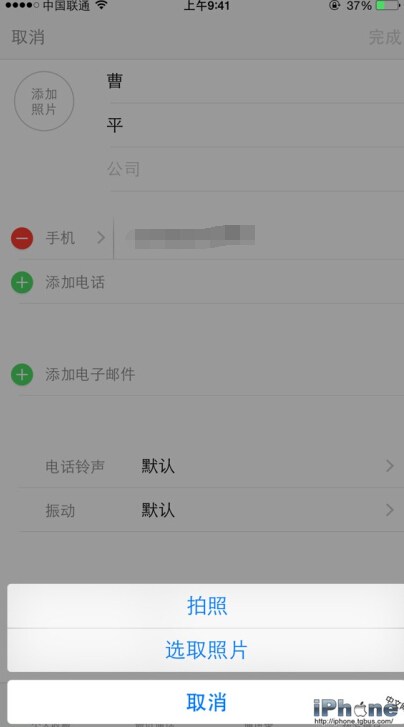
7、完成剪裁點擊選取,即可將該照片作為此位聯系人的來電或是去電頭像了。
總結:想要設置來電主屏頭像你先准備好照片在手機相簿,點擊通訊錄,找到需要添加的號碼,編輯--添加圖片--選取照片---在相冊找到相對應的照片點擊選取即可,十分的簡單。
相關文章
+- iOS應用手機攝像頭測心率
- iOS若何獲得手機的Mac地址
- IOS中疾速集成短信SDK驗證開辟(SMSSDK),IOS開辟中若何設置手機短信驗證碼
- iOS9蘋果將原http協定改成了https協定的辦法
- 還有 13 天,蘋果就要打開 HTTP 大門了
- 關於真機調試,Xcode開發包沒有手機的零碎
- VIVO手機上del鍵有效OnKeyListener不呼應的緣由及處理辦法
- 蘋果強迫運用HTTPS傳輸後APP開發者需求做的事
- 怎樣應對IOS(蘋果)強迫啟用 App Transport Security(ATS)平安功用
- 蘋果一切常用證書,appID,Provisioning Profiles配置闡明及制造圖文教程
- 為蘋果ATS和微信小順序搭建 Nginx + HTTPS 服務
- 蘋果6規范形式和縮小形式詳細有什麼差異?
- 蘋果審核前往解體日志 iOS .crash文件處置 symbolicatecrash
- Comodo Dragon之模仿手機閱讀器(iOS/Android)
- iOS之蘋果調整 App Store 截圖上傳規則,截圖尺寸、大小等